- Lai cik neparasti tas neizklausītos, BSoD patiešām nav kaitīgi jūsu personālajam datoram, pat ja ziņojums ntoskrnl.exe kritiskais_process_died var jūs nobiedēt.
- Ja sistēmā Windows 10 iegūstat csrss.exe BSoD, jums noteikti jāatjaunina draiveri, izmantojot mūsu programmatūras ieteikumus no šīs rokasgrāmatas.
- Turklāt, ja kritiskā_procesa_deta kļūda joprojām traucē, jums vajadzētu izmantot īpašu remonta rīku, kuru varat atrast zemāk.
- Tomēr, ja kritiskais process nomira pārkaršanas dēļ, tad uzziniet, izlasot mūsu rakstu par to, kā atinstalēt noteiktu programmatūru, lai to novērstu.
![Kā novērst Critical_process_died csrss.exe [BSOD]](/f/3d1c719daaa192177b8bbbd6c88246ff.jpg)
- Lejupielādējiet Restoro datoru labošanas rīku kas nāk ar patentēto tehnoloģiju (patents pieejams šeit).
- Klikšķis Sāciet skenēšanu lai atrastu Windows problēmas, kas varētu izraisīt problēmas ar datoru.
- Klikšķis Labot visu lai novērstu problēmas, kas ietekmē datora drošību un veiktspēju
- Restoro ir lejupielādējis 0 lasītāji šomēnes.
Datora kļūdas ir izplatīta parādība, un, lai gan dažas kļūdas ir samērā nekaitīgas, citas var radīt jums daudz problēmu.
Critical_process_died csrss.exe ir a Zilais nāves ekrāns kļūda, un tā kā šī kļūda sabojās jūsu sistēmu katru reizi, kad šķiet, ir svarīgi zināt, kā to novērst Windows 10.
Kļūda Critical_process_died csrss.exe var būt problemātiska, un, runājot par šo kļūdu, šeit ir dažas līdzīgas problēmas, par kurām ziņoja lietotāji:
- Critical_process_died Windows 10 netiks sāknēts, tas netiks sākts drošajā režīmā - Ja jūsu sistēma nevar palaist šīs problēmas dēļ, iespējams, ka radusies problēma ar aparatūru. Bet, pirms nomaināt aparatūru, ieteicams mēģināt pārinstalēt sistēmu.
- Critical_process_died 0x000000ef - Dažreiz šai kļūdai var sekot kļūdas kods. Tomēr jums vajadzētu būt iespējai novērst problēmu, izmantojot kādu no mūsu risinājumiem.
- Critical_process_died ntoskrnl.exe - Dažreiz jūs varat saņemt kļūdas ziņojumu, kurā norādīts, kurš fails izraisīja problēmu. Ja tas tā ir, vienkārši veiciet nelielu izpēti un noņemiet ar šo failu saistīto lietojumprogrammu.
- Kritiskais process nomira virsstundā, pārkarst - Arī overclocking un pārkaršana var izraisīt šo problēmu, un, lai to novērstu, noteikti noņemiet visus overclock iestatījumus.
- Kritiskais process nomira Avasts, Kasperskis - Jūsu antivīruss var izraisīt arī šīs problēmas rašanos. Lai novērstu problēmu, jums būs jānoņem vai jāatspējo antivīruss.
Kā es varu novērst kļūdu_process_died csrss.exe?
1. Izmantojiet remonta rīku
Dažreiz, kad mēs nezinām, kādas kļūdas iekrīt mūsu datorā un mūs pārņem, mums ir nepieciešams brīnišķīgs risinājums, lai visu bez grūtībām novērstu.

Restoro to nodrošina tiešsaistes datu bāze, kurā ir jaunākie funkcionālie sistēmas faili Windows 10 datoriem, ļaujot viegli nomainīt visus elementus, kas var izraisīt BSoD kļūdu.
Šī programmatūra var arī palīdzēt, pirms remonta sākšanas izveidojot atjaunošanas punktu, ļaujot viegli atjaunot iepriekšējo sistēmas versiju, ja kaut kas noiet greizi.
Šādi jūs varat novērst reģistra kļūdas, izmantojot Restoro:
- Lejupielādējiet un instalējiet Restoro.
- Palaidiet lietojumprogrammu.
- Pagaidiet, līdz programmatūra identificē stabilitātes problēmas un iespējamos bojātos failus.
- Nospiediet Sākt remontu.
- Restartējiet datoru, lai visas izmaiņas stātos spēkā.
Tiklīdz labošanas process ir pabeigts, datoram jādarbojas bez problēmām, un jums vairs nebūs jāuztraucas par BSoD kļūdām vai lēnu atbildes laiku.
⇒ Iegūstiet Restoro
Atruna:Šī programma ir jāatjaunina no bezmaksas versijas, lai veiktu dažas īpašas darbības.
2. Atinstalējiet problemātisko programmatūru / draiveri
- Nospiediet Windows taustiņš + Xun atlasiet Ierīču pārvaldnieks no saraksta.
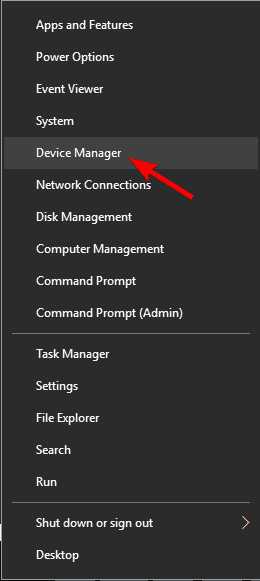
- Atrodiet draiveri, kuru vēlaties noņemt, ar peles labo pogu noklikšķiniet uz tā un izvēlieties Atinstalēt.
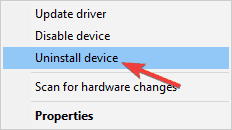
- Ja pieejams, pārbaudiet Dzēsiet šīs ierīces draivera programmatūru un noklikšķiniet labi.
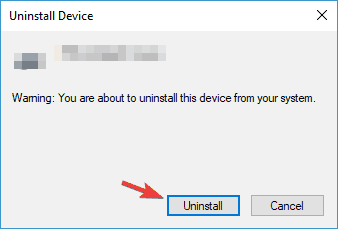
- Pēc draivera dzēšanas restartēt datorā.
Dažreiz kritisks_process_izdevis csrss.exe kļūdu var izraisīt konkrēta instalēta programmatūra vai draiveris.
Lai novērstu šo problēmu, lietotāji iesaka atrast un noņemt problemātisko programmatūru no datora. Jūsu antivīruss ir izplatītākais šāda veida kļūdu cēlonis, tāpēc noteikti noņemiet to.
Papildus programmatūrai daži draiveri var izraisīt šīs problēmas parādīšanos. Lietotāji ziņoja, ka Intel Rapid Storage Technology ir biežākais šīs kļūdas cēlonis, tāpēc noteikti noņemiet to.
3. Izslēdziet miega režīmu
- Rakstiet strāvas iestatījumi meklēšanas joslā un izvēlieties Jauda un miegs lietotne.
- Virzieties uz Papildu jaudas iestatījumi iekš Saistītie iestatījumi kategorijā.
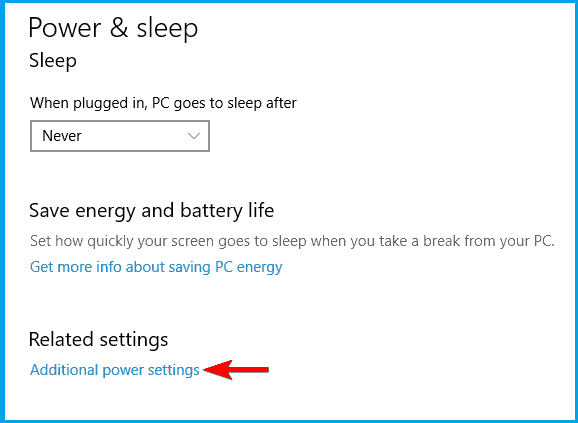
- Atrodiet pašreizējo enerģijas plānu un noklikšķiniet Mainīt plāna iestatījumus blakus tam.
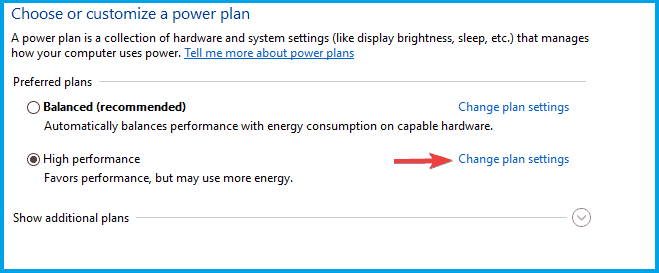
- Klikšķis Mainīt papildu barošanas iestatījumus.
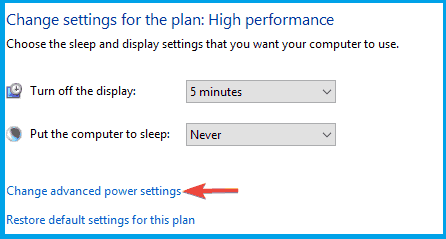
- Iet uz Gulēt sadaļā un atspējojiet visas opcijas.
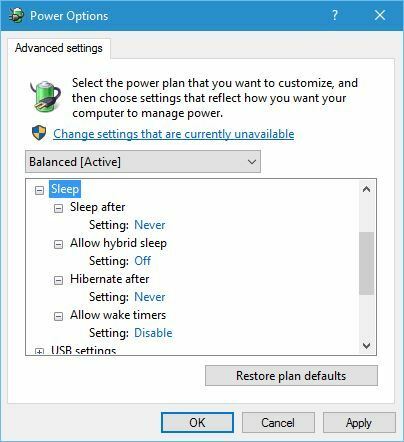
- Kad esat pabeidzis, noklikšķiniet uz Piesakies un labi lai saglabātu izmaiņas.
Daži lietotāji ziņoja, ka viņi ir izlabojuši kritisko_process_died csrss.exe kļūdu, atspējojot Miega režīms. Lai to īsā laikā labotu, jums ir jāveic tikai iepriekš minētās darbības.
4. Instalējiet jaunākos atjauninājumus un draiverus

4.1 Instalējiet jaunākos atjauninājumus
- Nospiediet Windows taustiņš + I lai atvērtu Iestatījumu lietotne.
- Pārejiet uz Atjaunināšana un drošība sadaļā.
- Klikšķis Meklēt atjauninājumus pogu.
Windows tagad lejupielādēs trūkstošos atjauninājumus un instalēs tos, tiklīdz restartēsit datoru.
Vienkāršākais veids, kā novērst kritisko_process_died csrss.exe un citas Blue Screen of Death kļūdas, ir lejupielādēt un instalēt jaunākos atjauninājumus, izmantojot Windows atjaunināšana.
Daudzi no šiem atjauninājumiem novērš gan aparatūras, gan programmatūras problēmas, tāpēc ieteicams tos instalēt.
Windows 10 parasti trūkstošos atjauninājumus lejupielādē automātiski, taču jūs vienmēr varat patstāvīgi pārbaudīt atjauninājumus.
4.2 Instalējiet jaunākos draiverus
- Nospiediet Windows taustiņš + X un atlasiet Ierīču pārvaldnieks no saraksta.

- Ierīču pārvaldniekā paplašiniet problemātiskā komponenta atbilstošo kategoriju.
- Ar peles labo pogu noklikšķiniet uz draivera, kuru vēlaties atjaunināt, un atlasiet Atjaunināt draiveri.

- Atlasiet Automātiski meklēt draiverus.

- Īsā laikā ierīču pārvaldnieks lejupielādēs un instalēs saderīgos aparatūras komponenta draiverus.
Papildus jaunākajiem atjauninājumiem ieteicams arī instalēt jaunākos draiverus. Novecojuši draiveri ir biežākais šo kļūdu cēlonis, tāpēc noteikti atjauniniet tos.
Veicot nelielu pētījumu, jūs varat atrast, kurš draiveris izraisa šo kļūdu, un atjaunināt to, bet, ja nevarat atrast problemātisko draiveri, iesakām atjaunināt visus draiverus.
Varat arī apmeklēt aparatūras ražotāja vietni un lejupielādēt jaunākos aparatūras draiverus.
Mēs iesakām arī profesionālu rīku, lai automātiski lejupielādētu visus novecojušos draiverus datorā.
Palaidiet sistēmas skenēšanu, lai atklātu iespējamās kļūdas

Lejupielādējiet Restoro
Datora labošanas rīks

Klikšķis Sāciet skenēšanu lai atrastu Windows problēmas.

Klikšķis Labot visu lai novērstu problēmas ar patentēto tehnoloģiju.
Palaidiet datora skenēšanu ar Restoro Repair Tool, lai atrastu kļūdas, kas izraisa drošības problēmas un palēninājumus. Pēc skenēšanas pabeigšanas labošanas process bojātos failus aizstās ar svaigiem Windows failiem un komponentiem.
⇒Iegūstiet DriverFix
5. Atjauniniet savu BIOS

Jūsu BIOS ir atbildīgs par lielāko daļu jūsu aparatūras komponentu, un, ja jūsu BIOS ir novecojis, jūs varat saņemt kļūdu_process_died csrss.exe. Lai novērstu šo kļūdu, lietotāji iesaka atjaunināt jūsu BIOS.
Lai atjauninātu BIOS, jums jāapmeklē mātesplates ražotāja vietne un jāielādē jaunākā BIOS versija.
Mums jāpiemin, ka BIOS atjaunināšana ir nedaudz uzlabota un bīstama procedūra, tādēļ izmantojiet īpašu piesardzību, ja vēlaties izvairīties no neatgriezeniska datora bojājuma.
Lai iegūtu detalizētus norādījumus par BIOS atjaunināšanu, noteikti pārbaudiet mātesplates rokasgrāmatu.
6. Noņemiet SATA adaptera turētāju savam SSD

Daži lietotāji mēdz izmantot SATA adaptera turētāju SSD, taču maz lietotāju ziņoja, ka SATA adaptera turētājs var izraisīt šīs kļūdas parādīšanos.
Pēc lietotāju domām, pēc SATA adaptera turētāja noņemšanas un SSD pievienošanas tieši mātesplatē problēma tika pilnībā atrisināta.
7. Veiciet sistēmas atjaunošanu
- Nospiediet Windows atslēga + S, un veidu sistēmas atjaunošana.
- Atlasiet Izveidojiet atjaunošanas punktu no rezultātu saraksta.
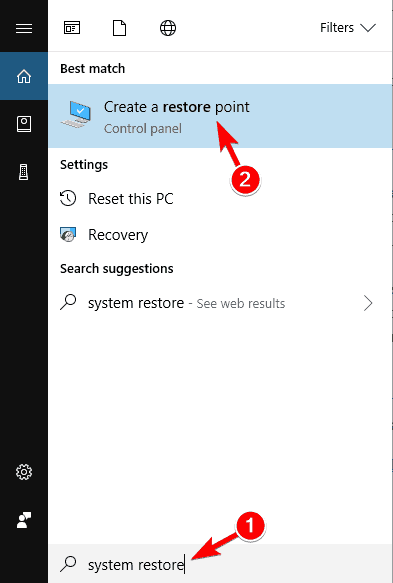
- Noklikšķiniet uz Sistēmas atjaunošana pogu.
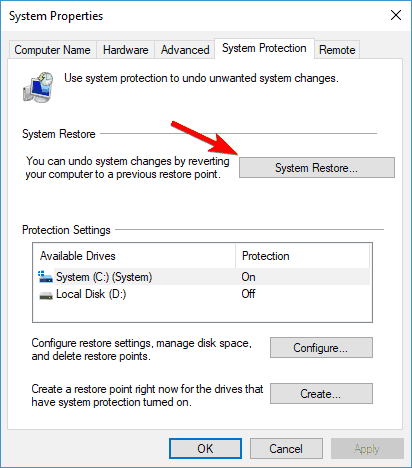
- Kad Sistēmas atjaunošana atveras logs, noklikšķiniet uz Nākamais.
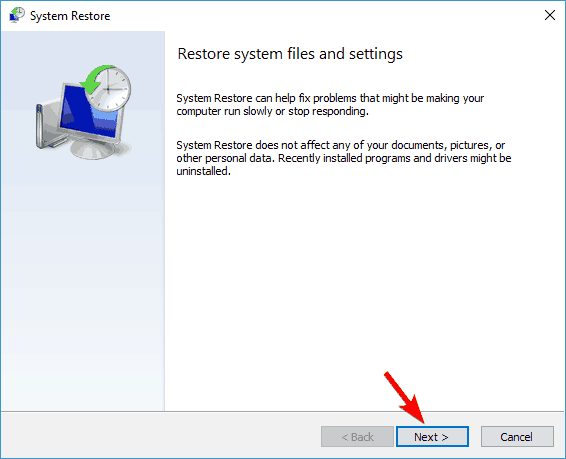
- Ja pieejams, pārbaudiet Rādīt vairāk atjaunošanas punktu opcija.
- Atlasiet atjaunošanas punktu, kuru vēlaties atjaunot, un noklikšķiniet uz Nākamais.
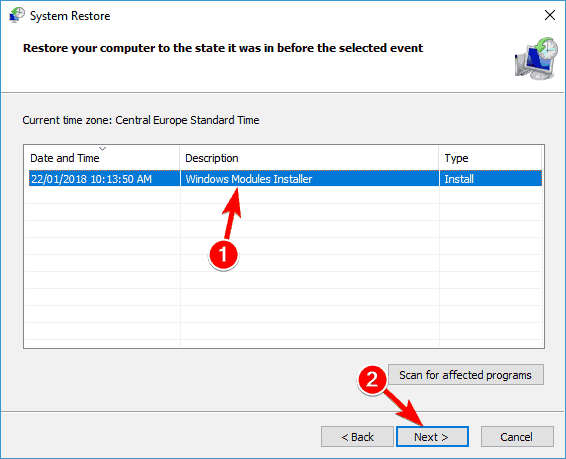
- Izpildiet ekrānā redzamos norādījumus, lai pabeigtu atjaunošanas procesu.
Pēc lietotāju domām, jūs, iespējams, varētu novērst šo problēmu, veicot Sistēmas atjaunošana. Pēc atjaunošanas procesa beigām pārbaudiet, vai problēma joprojām pastāv.
8. Noņemiet problemātiskās lietojumprogrammas

Dažos gadījumos trešās puses lietojumprogrammas var izraisīt šīs problēmas parādīšanos, tāpēc jums tās būs jānoņem.
Ja šī problēma sāka parādīties nesen, iespējams, ka to izraisīja trešās puses lietojumprogramma, tāpēc ieteicams noņemt visas nesen instalētās lietojumprogrammas un pārbaudīt, vai tas palīdz.
Pēc to noņemšanas daudzas lietojumprogrammas mēdz atstāt atlikušos failus, tāpēc vislabāk ir izmantot atinstalētāja programmatūru, piemēram, IObit atinstalētājs lai pilnībā noņemtu problemātisko lietojumprogrammu.
Ja neesat pazīstams, programmatūra IObit pilnībā noņems atlasīto lietojumprogrammu tās failus un reģistra ierakstus, nodrošinot, ka lietojumprogramma netraucē jūsu sistēmai vairs.
⇒ Iegūstiet IObit atinstalētāju
9. Pārinstalējiet Windows 10

- Atveriet Sākt izvēlni, noklikšķiniet uz Jauda pogu.
- Nospiediet un turiet Shift taustiņu un izvēlieties Restartēt.
- Izvēlieties Problēmu novēršana, atlasiet Atiestatiet šo datoru, un Noņemiet visu.
- Ja jums tiek lūgts ievietot Windows 10 instalācijas datu nesēju, noteikti izdariet to.
- Atlasiet Tikai disks, kurā ir instalēta sistēma Windowsun atlasiet Vienkārši noņemiet manus failus.
- Noklikšķiniet uz Atiestatīt pogu, lai sāktu.
- Izpildiet ekrānā redzamos norādījumus, lai pabeigtu atiestatīšanu.
Kad process būs pabeigts, jūsu sistēma tiks atkārtoti instalēta un problēma jānovērš.
Pēc lietotāju domām, dažreiz, lai novērstu šo problēmu, datorā ir jāatjauno noklusējums. Šis process ir līdzīgs tīrai instalēšanai, tāpēc pirms tā veikšanas noteikti dublējiet visus svarīgos failus no sistēmas diska.
Lai veiktu atiestatīšanu, iespējams, būs jāizveido instalācijas datu nesējs, tāpēc pārliecinieties, ka to darāt, izmantojot Multivides izveides rīks programmatūru.
Ja problēma parādās pēc datora atiestatīšanas, drīzāk iespējams, ka šo problēmu izraisa aparatūras komponents.
Visbiežākie iemesli ir RAM un grafiskā karte, tāpēc vispirms pārbaudiet tos. Ja problēma ir jūsu aparatūra, jums būs jāveic detalizēta aparatūras pārbaude, lai precīzi noteiktu problēmu.
Kļūda Critical_process_died csrss.exe var izraisīt daudzas problēmas, taču vairumā gadījumu šo kļūdu var novērst, noņemot problemātisko programmatūru vai atjauninot BIOS.
Ja šie risinājumi nedarbojas, izmēģiniet jebkuru citu labojumu no šī raksta. Turklāt atstājiet mums savus ieteikumus zemāk esošajā komentāru sadaļā.
 Vai jums joprojām ir problēmas?Labojiet tos ar šo rīku:
Vai jums joprojām ir problēmas?Labojiet tos ar šo rīku:
- Lejupielādējiet šo datora labošanas rīku novērtēts kā lielisks vietnē TrustPilot.com (lejupielāde sākas šajā lapā).
- Klikšķis Sāciet skenēšanu lai atrastu Windows problēmas, kas varētu izraisīt problēmas ar datoru.
- Klikšķis Labot visu lai novērstu problēmas ar patentēto tehnoloģiju (Ekskluzīva atlaide mūsu lasītājiem).
Restoro ir lejupielādējis 0 lasītāji šomēnes.
bieži uzdotie jautājumi
Sintezējot, mēs varam teikt, ka to izraisa kritiskas aparatūras un programmatūras problēmas. Ja vēlaties uzzināt vairāk par kas izraisa zilais nāves ekrāns, noteikti iepazīstieties ar mūsu ceļvedi.
Skenēšanas palaišana, izmantojot aparatūras problēmu novēršanas rīku, varētu būt labs sākums. Kā alternatīvu jūs varat palaist SFC skenēšanu un atjaunināt bojātos draiverus.
Pazīstams arī kā apstāšanās koda kļūda, tas tiek parādīts, kad sistēma atklāj problemātisku stāvokli, tādējādi apturot visas darbības, mēģinot aizsargāt jūsu datus.
![Labojums: KERNEL_APC_PENDING_DURING_EXIT [BSoD kļūda]](/f/a4fa9c86edcc132637e949024f550825.jpg?width=300&height=460)

![Labojums: IRQL_NOT_LESS_OR_EQUAL apstāšanās kods [7 pārbaudīti risinājumi]](/f/ed164992ee471bf8adbe66a1d98ccb1f.jpg?width=300&height=460)